Uso avanzado¶
Guardar pestañas¶
En forma predeterminada, todo en OnionShare es temporario. Si cierras una pestaña OnionShare, su dirección ya no existe, y no puede ser usada de nuevo. A veces, podrías querer que un servicio OnionShare sea persistente. Esto es útil si quieres alojar un sitio web que esté disponible desde la misma dirección OnionShare, aún si reinicias tu computadora.
Para hacer una pestaña persistente, marca la casilla «Guardar esta pestaña, y abrirla automáticamente cuando abra OnionShare» antes de iniciar el servidor. Cuando se guarda una pestaña, un ícono púrpura de un pin aparece a la izquierda de su estado de servidor.
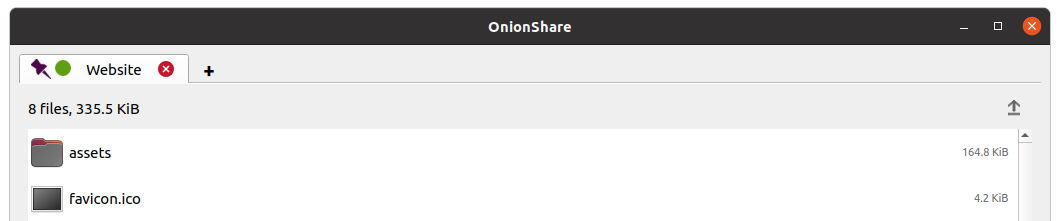
Cuando sales de OnionShare y lo vuelves a abrir, tus pestañas guardadas se iniciarán abiertas. Tendrás que arrancar cada servicio manualmente, pero cuando lo hagas, se iniciarán con la misma dirección OnionShare, y con la misma contraseña.
Si guardas una pestaña, una copia de la clave secreta del servicio onion de la misma se almacenará en tu computadora con tus ajustes de OnionShare.
Deshabilitar contraseñas¶
Por defecto, todos los servicios OnionShare están protegidos con el nombre de usuario onionshare y una contraseña generada al azar. Si alguien intenta adivinarla 20 veces erróneamente, tu servicio onion es detenido en forma automática para prevenir un ataque por fuerza bruta en contra del mismo.
A veces, podrías querer que tu servicio OnionShare sea accesible al público, por ejemplo si quisieras un servicio OnionShare de recepción para que el público pueda enviarte archivos segura y anónimamente. En esta caso, es mejor deshabilitar del todo la contraseña. Si no lo haces, alguien puede forzar a tu servidor para que se detenga efectuando solo 20 suposiciones erróneas de tu contraseña, aún si conocen la correcta.
Para deshabilitar la contraseña para cualquier pestaña, solo marca la casilla «No usar una contraseña» antes de iniciar el servidor. Entonces será público y no tendrá contraseña.
Títulos Personalizados¶
De forma predeterminada, cuando las personas carguen un servicio de OnionShare en el navegador Tor verán el título predeterminado para el tipo de servicio. Por ejemplo, el título predeterminado de un servicio de chat es «Chat de OnionShare».
Si quieres seleccionar un título personalizado, configura el ajuste de «Título Personalizado» antes de iniciar un servidor.
Tiempos programados¶
OnionShare soporta la programación exacta de cuándo un servicio debería arrancar y detenerse. Antes de iniciar un servidor, haz clic en «Mostrar ajustes avanzados» en su pestaña, y luego marca las casillas próximas a «Iniciar el servicio onion en el tiempo programado», «Detener el servicio onion en el tiempo programado», o ambas, y establece las fechas y horas deseadas.
Si programaste un servicio para arrancar en el futuro, cuando hagas clic en el botón «Empezar a compartir», verás un temporizador contando regresivamente hasta el arranque. Si lo hiciste para detenerse en el futuro, luego que sea arrancado verás un temporizador contando regresivamente hasta el momento en que se detendrá automáticamente.
Programar un servicio OnionShare para iniciarse automáticamente puede ser usado como pulsador de hombre muerto, en donde tu servicio se hará público en un momento dado en el futuro si te pasa algo. Si no te pasa nada, puedes cancelarlo antes de su inicio programado.
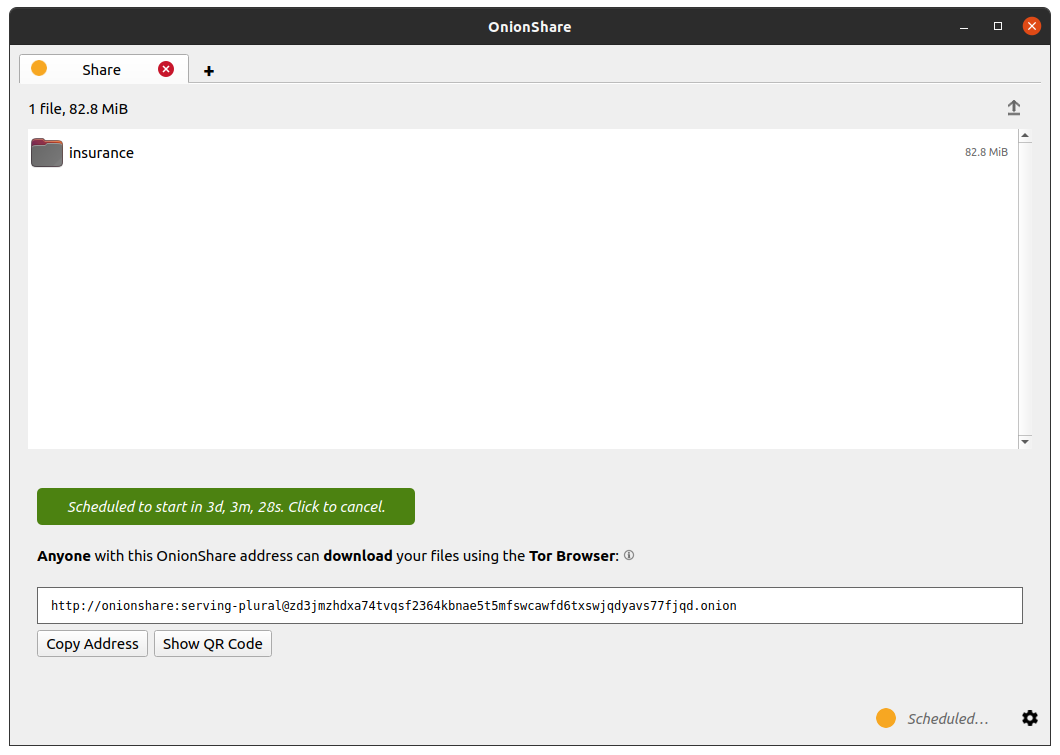
Programar un servicio OnionShare para detenerse automáticamente puede ser útil para limitar la exposición, como cuando quieras compartir documentos secretos mientras te aseguras que no estarán disponibles en Internet por más de unos pocos días.
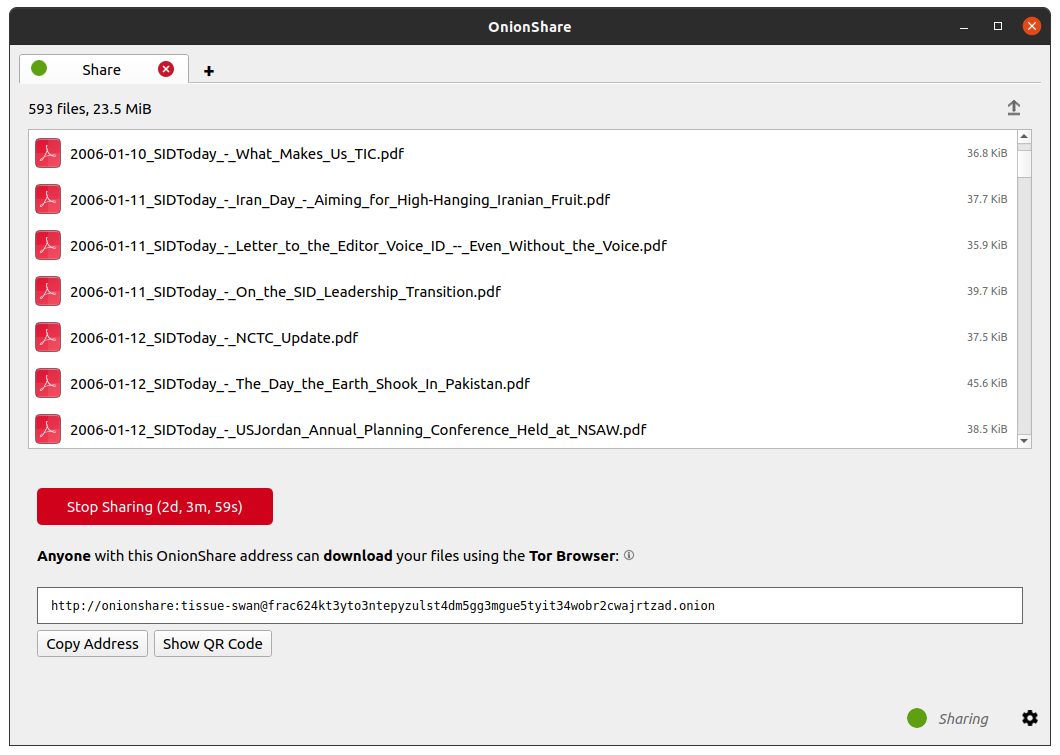
Interfaz de línea de comando¶
Además de su interfaz gráfico, OnionShare tiene una de línea de comando.
Puedes instalar la versión de línea de comando de OnionShare usando pip3:
pip3 install --user onionshare-cli
Ten en cuenta que también necesitarás el paquete tor instalado. En macOS, instálalo con: brew install tor
Luego, ejecútalo así:
onionshare-cli --help
Si instalaste OnionShare usando el paquete Snapcraft de Linux, también puedes ejecutar onionshare.cli para acceder a la versión de interfaz de línea de comando.
Uso¶
Puedes navegar la documentación de línea de comando ejecutando onionshare --help:
$ onionshare-cli --help
╭───────────────────────────────────────────╮
│ * ▄▄█████▄▄ * │
│ ▄████▀▀▀████▄ * │
│ ▀▀█▀ ▀██▄ │
│ * ▄█▄ ▀██▄ │
│ ▄█████▄ ███ -+- │
│ ███ ▀█████▀ │
│ ▀██▄ ▀█▀ │
│ * ▀██▄ ▄█▄▄ * │
│ * ▀████▄▄▄████▀ │
│ ▀▀█████▀▀ │
│ -+- * │
│ ▄▀▄ ▄▀▀ █ │
│ █ █ ▀ ▀▄ █ │
│ █ █ █▀▄ █ ▄▀▄ █▀▄ ▀▄ █▀▄ ▄▀▄ █▄▀ ▄█▄ │
│ ▀▄▀ █ █ █ ▀▄▀ █ █ ▄▄▀ █ █ ▀▄█ █ ▀▄▄ │
│ │
│ v2.3.2 │
│ │
│ https://onionshare.org/ │
╰───────────────────────────────────────────╯
usage: onionshare-cli [-h] [--receive] [--website] [--chat] [--local-only] [--connect-timeout SECONDS] [--config FILENAME]
[--persistent FILENAME] [--title TITLE] [--public] [--auto-start-timer SECONDS]
[--auto-stop-timer SECONDS] [--legacy] [--client-auth] [--no-autostop-sharing] [--data-dir data_dir]
[--webhook-url webhook_url] [--disable-text] [--disable-files] [--disable_csp] [-v]
[filename ...]
positional arguments:
filename List of files or folders to share
optional arguments:
-h, --help show this help message and exit
--receive Receive files
--website Publish website
--chat Start chat server
--local-only Don't use Tor (only for development)
--connect-timeout SECONDS
Give up connecting to Tor after a given amount of seconds (default: 120)
--config FILENAME Filename of custom global settings
--persistent FILENAME Filename of persistent session
--title TITLE Set a title
--public Don't use a password
--auto-start-timer SECONDS
Start onion service at scheduled time (N seconds from now)
--auto-stop-timer SECONDS
Stop onion service at schedule time (N seconds from now)
--legacy Use legacy address (v2 onion service, not recommended)
--client-auth Use client authorization (requires --legacy)
--no-autostop-sharing Share files: Continue sharing after files have been sent (default is to stop sharing)
--data-dir data_dir Receive files: Save files received to this directory
--webhook-url webhook_url
Receive files: URL to receive webhook notifications
--disable-text Receive files: Disable receiving text messages
--disable-files Receive files: Disable receiving files
--disable_csp Publish website: Disable Content Security Policy header (allows your website to use third-party
resources)
-v, --verbose Log OnionShare errors to stdout, and web errors to disk
Direcciones antiguas¶
OnionShare usa servicios onion Tor v3 por defecto. Estas son direcciones onion modernas que tienen 56 caracteres, por ejemplo:
uf3wmtpbstcupvrrsetrtct7qcmnqvdcsxqzxthxbx2y7tidatxye7id.onion
OnionShare aún tiene soporte para direcciones onion v2, el viejo tipo de direcciones onion que tienen 16 caracteres, por ejemplo:
lc7j6u55vhrh45eq.onion
OnionShare llama a las direcciones onion v2 «direcciones antiguas», las cuales no están recomendadas, ya que las direcciones onion v3 son más seguras.
Para usar direcciones antiguas, antes de iniciar un servidor haz clic en «Mostrar ajustes avanzados» en su pestaña, y marca la casilla «Usar una dirección antigua (servicio onion v2, no recomendado)». En el modo antiguo, puedes habilitar opcionalmente la autenticación de cliente Tor. Una vez que inicias un servidor en modo antiguo no puedes cambiarlo en esa pestaña. En vez, debes arrancar un servicio separado en otra pestaña.
El Tor Project planea descontinuar completamente los servicios onion v2 el 15 de octubre de 2021, y los servicios onion antiguos serán removidos de OnionShare antes de esa fecha.